去除桌面图标蓝色阴影的方法 如何去除桌面上图标有阴影的方法
时间:2017-07-04 来源:互联网 浏览量:
今天给大家带来去除桌面图标蓝色阴影的方法,如何去除桌面上图标有阴影的方法,让您轻松解决问题。
在整理图片的时候,具体的不知道点着什么了,使电脑的桌面的图标下面出现了蓝色的阴影,看起来,是那么的刺眼,不和谐。调了半天,找到了解决这个问题的办法了,下面小编就给大家 说说。具体方法如下:
1不知怎么得,电脑桌面的图标,出现了如下图所示的。
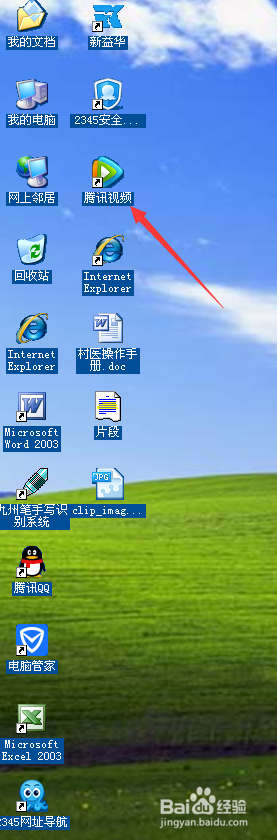 2
2在电脑桌面的空白处,点击鼠标的右键,选择【属性】
 3
3显示属性中选择【桌面】
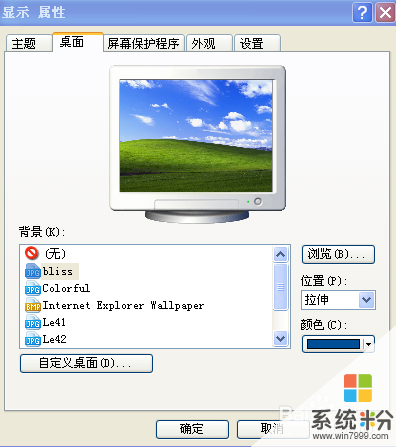 4
4找到下面的【自定义桌面】点击进入。
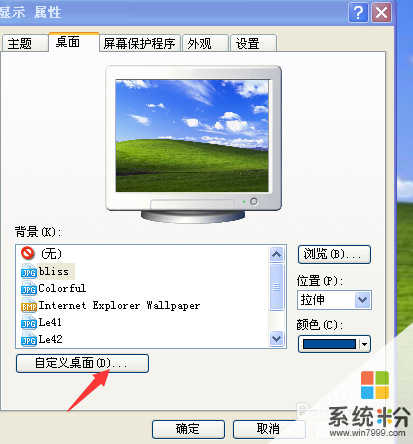 5
5点击后进入【桌面项目】,在里面找到【Web】点击进入,如下图红色箭头如所示,显示的有对号。把对号取消。
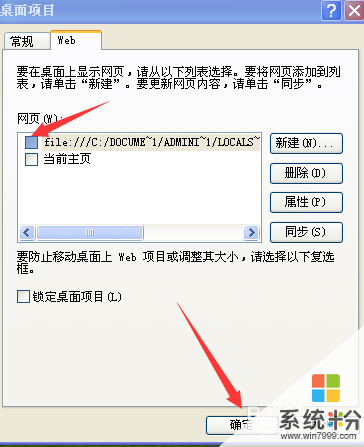
 6
6点击【确定】-【应用】-【确定】下图所示就调整好了。
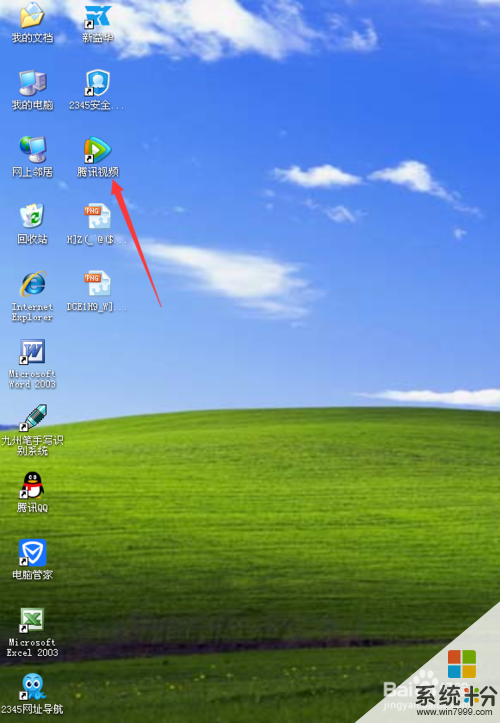
以上就是去除桌面图标蓝色阴影的方法,如何去除桌面上图标有阴影的方法教程,希望本文中能帮您解决问题。
我要分享:
相关教程
- ·如何去除电脑桌面图标的蓝色阴影 去除电脑桌面图标的蓝色阴影的方法
- ·电脑桌面图标有蓝色阴影如何解决 去除桌面图标阴影的方法有哪些
- ·如何去除桌面图标阴影? 去除桌面图标阴影的方法
- ·如何除去桌面图标文字阴影。 除去桌面图标文字阴影的方法。
- ·电脑桌面图标有蓝色阴影怎么处理? 去除蓝色的阴影的方法有哪些?
- ·电脑桌面图标后面有蓝色阴影如何去除 电脑桌面图标后面有蓝色阴影去除的方法
- ·戴尔笔记本怎么设置启动项 Dell电脑如何在Bios中设置启动项
- ·xls日期格式修改 Excel表格中日期格式修改教程
- ·苹果13电源键怎么设置关机 苹果13电源键关机步骤
- ·word表格内自动换行 Word文档表格单元格自动换行设置方法
电脑软件热门教程
- 1 淘宝阅读加入书架 淘宝阅读下载电子书的方法 淘宝阅读如何加入书架 淘宝阅读下载电子书的方法
- 2 iphone如何选择好的浏览器 iphone选择好的浏览器的方法
- 3 桌面图标有个小黄锁怎么解决?桌面图标有个小黄锁如何处理?
- 4买电脑时怎样检测配置 买电脑时检测配置的方法
- 5ps怎么使用蒙版|ps使用蒙版的方法
- 6Windows 8 程序闪退怎么办? 怎么解决Windows 8 程序闪退?
- 7Win10系统禁止某一更新或驱动自动更新的方法
- 8如何把屏幕操作录制成gif高清动态图片 把屏幕操作录制成gif高清动态图片的方法有哪些
- 9如何解决开机后桌面软件打不开的问题。 解决开机后桌面软件打不开的问题的方法。
- 10如何改变电脑桌面字体的大小?
